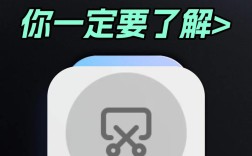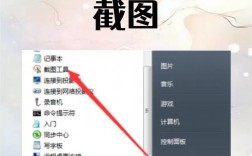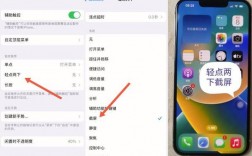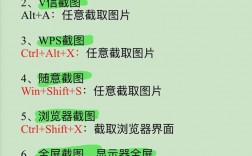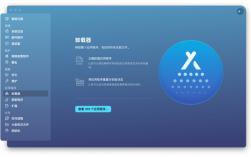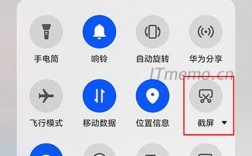如何截屏电脑
截屏是使用电脑过程中一个非常常见且实用的操作,无论是用于保存信息、分享内容还是进行演示,截屏都能提供极大的便利,下面将详细介绍几种常见的电脑截屏方法:

| 方法 | 描述 |
| 全屏截图 | 按下键盘上的Print Screen 键(有些键盘上简写为PrtScn),即可截取整个屏幕的内容,你可以打开任何图像编辑软件(如Microsoft Paint)或文档编辑软件(如Microsoft Word),使用Ctrl + V 将截取的屏幕粘贴进去并保存。 |
| 活动窗口截图 | 同时按下Alt + Print Screen 键,可以截取当前活动窗口的内容,同样地,你可以将其粘贴到图像编辑软件或文档中,并进行保存或进一步编辑。 |
| 任意区域截图 | Windows 10 系统自带了一个截图工具,可以通过在开始菜单中搜索“截图”来找到并打开它,这个工具提供了四种模式:任意格式截图、矩形截图、窗口截图和全屏幕截图,选择你需要的模式后,按照提示进行截图即可。 |
| QQ截图 | 如果你安装了 QQ,可以使用其内置的截图功能,按下Ctrl + Alt + A 键,即可调用 QQ 的截图命令,你可以添加文字、指示框、箭头等元素,然后将截图直接保存到剪贴板或文件中。 |
| 微信截图 | 微信也提供了类似的截图功能,在微信聊天对话框中,点击剪刀工具或按住Alt + A 键,即可开始截图,你也可以使用Ctrl + Alt + A 作为快捷键。 |
| 浏览器截图 | 一些浏览器(如360浏览器)也内置了截图工具,你可以在浏览器的工具栏中找到相应的图标,或者使用快捷键Ctrl + Shift + X 进行截图。 |
| 手机拍照 | 虽然不推荐,但你也可以使用手机对电脑屏幕进行拍照以实现截屏,这种方法的缺点是图像可能不够清晰,且文件较大。 |
除了上述方法外,还有一些第三方专业截图工具可供选择,如 CaPScreen、Screenpresso、PicPick 等,这些工具通常提供更丰富的功能和选项,如自定义快捷键、自动保存、添加水印等。
需要注意的是,不同的操作系统和软件版本可能会有所不同,因此具体的截屏方法也可能略有差异,建议根据你所使用的系统和软件版本查阅相关文档或帮助中心以获取最准确的信息,在进行截屏操作时,请确保遵守相关法律法规和隐私政策,不要随意截取和传播他人的敏感信息。